बिना एक्सटेंशन वाली फाइल कैसे खोलें
क्या(Did) आपने बिना एक्सटेंशन वाली फाइल डाउनलोड की है? आपने शायद देखा है कि विंडोज़(Windows) इस फ़ाइल को नहीं खोल सका और आपको इसे खोलने के लिए एक प्रोग्राम चुनने के लिए प्रेरित किया।
यदि आप पहले से ही स्रोत के आधार पर फ़ाइल प्रकार जानते हैं, तो आप केवल उस प्रोग्राम का चयन(select a program you want to open the file) कर सकते हैं जिसके साथ आप फ़ाइल खोलना चाहते हैं और इसे भविष्य के लिए डिफ़ॉल्ट के रूप में सेट कर सकते हैं। यह आलेख आपको दिखाएगा कि यदि आप फ़ाइल प्रकार नहीं जानते हैं तो बिना किसी एक्सटेंशन वाली फ़ाइल कैसे खोलें।

सुनिश्चित करें(Make) कि फ़ाइल में एक्सटेंशन नहीं है
आपको पहले पुष्टि करनी चाहिए कि क्या आपकी फ़ाइल में वास्तव में कोई एक्सटेंशन नहीं है, या आपके पास किसी विशेष फ़ाइल प्रकार को खोलने के लिए आवश्यक प्रोग्राम नहीं है।
आप विंडोज फाइल एक्सप्लोरर में टाइप(Type) कॉलम से फाइल एक्सटेंशन की जांच कर सकते हैं ।

वैकल्पिक रूप से, आप फ़ाइल पर राइट-क्लिक कर सकते हैं और Properties का चयन कर सकते हैं । आप फ़ाइल गुणों के सामान्य टैब में (General)फ़ाइल का प्रकार(Type of file) देखेंगे ।

यदि यह फ़ाइल(File) कहता है, तो आप जानते हैं कि फ़ाइल का कोई एक्सटेंशन नहीं है।
फ़ाइल के एक्सटेंशन को प्रकट करने का एक और तरीका है। बस(Just) एक फ़ाइल का चयन करें और शीर्ष रिबन से व्यू टैब चुनें। (View)फ़ाइल नाम एक्सटेंशन(File name extensions) के बगल में स्थित बॉक्स को चेक करें । अब आप देखेंगे कि एक्सटेंशन वाली सभी फाइलों में फाइल नाम के बाद उनके एक्सटेंशन का उल्लेख होगा।

यदि कोई फ़ाइल एक्सटेंशन नहीं दिखाती है, तो संभवतः उसमें एक्सटेंशन नहीं है। हालाँकि, यदि आपकी फ़ाइल में एक्सटेंशन है, लेकिन फिर भी आप उसे नहीं खोल पा रहे हैं, तो आपको क्या करना चाहिए?
फ़ाइल एक्सटेंशन के लिए एक प्रोग्राम खोजें
यदि आपकी फ़ाइल में एक एक्सटेंशन है, लेकिन फिर भी आप उसे खोल नहीं पा रहे हैं, तो ऐसा इसलिए है क्योंकि आपने अपने सिस्टम पर सही प्रोग्राम इंस्टॉल नहीं किया है। यदि आप फ़ाइल खोलना चाहते हैं, तो आपको पहले एक प्रोग्राम इंस्टॉल करना होगा जो उस एक्सटेंशन के साथ एक फ़ाइल खोल सकता है।
चूंकि आप फ़ाइल के एक्सटेंशन को पहले से ही जानते हैं, fileinfo.com पर जाएं और खोज बार में अपनी फ़ाइल का एक्सटेंशन दर्ज करें।

एक बार ऐसा करने के बाद, आप फ़ाइल को खोलने के लिए प्रोग्रामों की एक सूची देखेंगे। बस(Just) उनमें से एक प्रोग्राम इंस्टॉल करें, और फिर अपनी फ़ाइल खोलने का प्रयास करें।
हालांकि, अगर फ़ाइल में कोई एक्सटेंशन नहीं है, तो आपको एक अलग मार्ग पर जाना होगा।
टूलली का प्रयोग करें
टूलली(Toolsley) एक मुफ़्त वेब-आधारित टूल है जो फ़ाइल एक्सटेंशन की पहचान करने में मदद करता है। इसके लिए किसी तृतीय-पक्ष सॉफ़्टवेयर को स्थापित करने की आवश्यकता नहीं है, और आपको कोई फ़ाइल अपलोड करने की आवश्यकता नहीं है। यह टूल आपके सिस्टम पर स्थानीय रूप से फाइलों की पहचान करने के लिए जावास्क्रिप्ट का उपयोग करता है।(JavaScript)
- टूलली(Toolsley) पर जाएं ।
- फ़ाइल(Select a file) चुनें चुनें .
- फ़ाइल के लिए अपना कंप्यूटर ब्राउज़(Browse) करें, या फ़ाइल को ब्राउज़र विंडो में खींचें और छोड़ें।
- आप नीचे हरे बॉक्स में फ़ाइल प्रकार देखेंगे।

DROID . का प्रयोग करें
आइए कुछ समय के लिए DROID(DROID) के लिए यूके सरकार को धन्यवाद दें , जो एक मुक्त ओपन-सोर्स ( GitHub रिपॉजिटरी(GitHub repository) ) टूल है, जिसे द नेशनल (National) आर्काइव्स(Archives) द्वारा बैच फ़ाइल स्वरूपों की पहचान करने के लिए विकसित किया गया है। फ़ाइल स्वरूप और संस्करण दोनों की पहचान करने के लिए उपकरण फ़ाइल के आंतरिक हस्ताक्षर का उपयोग करता है।
जबकि आपको अपने सिस्टम पर टूल डाउनलोड करने की आवश्यकता होगी, टूलली पर (Toolsley)DROID टूल के दो लाभ हैं ।
सबसे पहले, यदि आपके पास बिना एक्सटेंशन वाली फाइलों का एक बड़ा बैच है, तो आप टूलली(Toolsley) पर अलग-अलग फाइलों की जांच करने के बजाय DROID का उपयोग करके समय बचाएंगे । दूसरा(Second) , चूंकि यह यूके सरकार द्वारा विकसित उत्पाद है, इसलिए आपकी जानकारी सुरक्षित रहेगी।
- DROID डाउनलोड करें ।
- .zip फ़ाइल से फ़ाइलों को एक फ़ोल्डर में निकालें। यदि आप WinRAR का उपयोग करते हैं, तो सभी फ़ाइलों का चयन करके , ऊपर से इसे (To )निकालें(Extract) का चयन करके, फ़ाइलों को निकालने के लिए एक स्थान का चयन करके और ठीक(OK) का चयन करके ऐसा करें ।

- उस फ़ोल्डर पर नेविगेट करें जहां आपने फ़ाइलें निकालीं और droid.bat चलाएं,(droid.bat,) जो DROID लॉन्च करेगा।
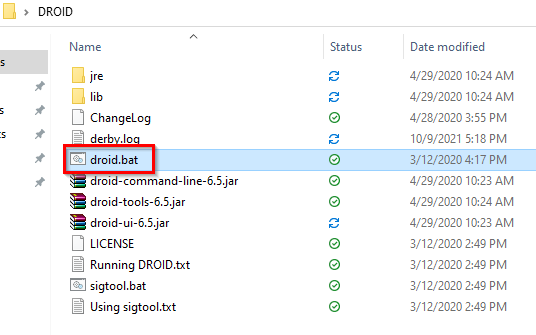
- अपनी फ़ाइल (फ़ाइलें) जोड़ने के लिए ऊपर से जोड़ें(Add ) चुनें . बिना एक्सटेंशन वाली फाइलों का चयन करें और ओके(OK) चुनें ।

- जब आप सभी फाइलें जोड़ लें, तो ऊपर से स्टार्ट(Start) बटन चुनें।

- आप प्रारूप(Format) कॉलम में सूचीबद्ध फ़ाइल एक्सटेंशन देखेंगे ।

हेक्स संपादक का उपयोग करना
पिछले दो तरीकों को सभी के लिए काफी काम करना चाहिए। हालांकि, यदि आपके पीसी पर पहले से ही एक हेक्स संपादक है और आप अपनी फ़ाइल को किसी वेबसाइट पर अपलोड नहीं करना चाहते हैं या DROID प्रोग्राम डाउनलोड नहीं करना चाहते हैं, तो आप फ़ाइल के एक्सटेंशन की पहचान करने के लिए हेक्स संपादक का उपयोग कर सकते हैं।
ध्यान दें कि यह विधि सभी मामलों में काम नहीं करती है; हम इस बारे में बात करेंगे कि एक पल में क्यों।
हमने चित्रों के लिए हेक्स संपादक नियो(Hex Editor Neo) मुक्त संस्करण का उपयोग किया है, लेकिन विधि किसी भी हेक्स संपादक के लिए समान रहती है।
- (Launch)आपके पास कोई अन्य हेक्स संपादक लॉन्च करें और हेक्स संपादक में फ़ाइल खोलने के लिए Ctrl + O
- फ़ाइल खोलें। आपको अपनी स्क्रीन पर बहुत सारे नंबर दिखाई देंगे। संख्याओं(Skip) के ब्लॉक के दाएँ छोर पर जाएँ, जहाँ आपको फ़ाइल एक्सटेंशन दिखाई देगा।

- यदि आपको फ़ाइल एक्सटेंशन दिखाई नहीं देता है, तो उसे खोजने के लिए टेक्स्ट पर स्क्रॉल करें।
उदाहरण के लिए, जब आप वर्ड(Word) फ़ाइल खोलते हैं तो हेक्स संपादक यह प्रदर्शित करता है:

ध्यान दें(Notice) कि एक्सटेंशन .xml कैसे है और .docx नहीं है । ऐसा इसलिए है क्योंकि Office 2007 के बाद से , Microsoft ने (Microsoft).docx और .xlsx जैसे XML-आधारित स्वरूपों का उपयोग किया है ।
उस ने कहा, जब हम इसे एक्सेल(Excel) शीट के लिए इस्तेमाल करते हैं तो यह विधि काम नहीं करती है । हमने पूरे हेक्स की खोज की लेकिन एक्सटेंशन नहीं मिला।

अब आप बिना किसी एक्सटेंशन के फ़ाइलें खोल सकते हैं
अब आपको किसी फ़ाइल के एक्सटेंशन की पहचान करने में सक्षम होना चाहिए, भले ही आपके पास इसे खोलने के लिए उपयुक्त प्रोग्राम इंस्टॉल हो या नहीं। एक बार जब आप फ़ाइल एक्सटेंशन की पहचान कर लेते हैं, तो आप एक बड़े बैच के लिए फ़ाइल एक्सटेंशन को भी बदल(change the file extension for a large batch) सकते हैं ।
Related posts
किसी छवि या चित्र का फ़ाइल आकार कैसे कम करें
JSON फाइल क्या है और इसे कैसे खोलें?
पीडीएफ फाइल को वर्ड फॉर्मेट में बदलने के 7 बेहतरीन तरीके
विंडोज़ पर पीडीएफ फाइल पर हस्ताक्षर कैसे करें
पीडीएफ फाइल से अलग-अलग पेज कैसे डिलीट करें
एक ओजीजी फाइल क्या है?
विंडोज फाइलों के लिए बैच चेंज फाइल एक्सटेंशन कैसे करें
ओटीटी बताते हैं: टीआईएफएफ फाइल क्या है?
USB ड्राइव के लिए सबसे अच्छा फ़ाइल स्वरूप क्या है?
स्थान, नौकरी या स्कूल के आधार पर फेसबुक मित्र कैसे खोजें
Uber पैसेंजर रेटिंग क्या है और इसे कैसे चेक करें?
फेसबुक पर यादें कैसे खोजें
कलह पर किसी को कैसे म्यूट करें
फ्लैट पैनल डिस्प्ले टेक्नोलॉजी डीमिस्टिफाइड: टीएन, आईपीएस, वीए, ओएलईडी और अधिक
विंडोज़ में फ़ाइल प्रकार आइकन कैसे बदलें
किसी चित्र को PDF फ़ाइल के रूप में कनवर्ट या सेव कैसे करें
सर्वश्रेष्ठ डिसॉर्डर सर्वर कैसे खोजें
लिंक्डइन पर एक लेख कैसे पोस्ट करें (और पोस्ट करने के लिए सबसे अच्छा समय)
चिकोटी वीडियो कैसे डाउनलोड करें
एडोब प्रीमियर प्रो में एक क्लिप को कैसे विभाजित करें
